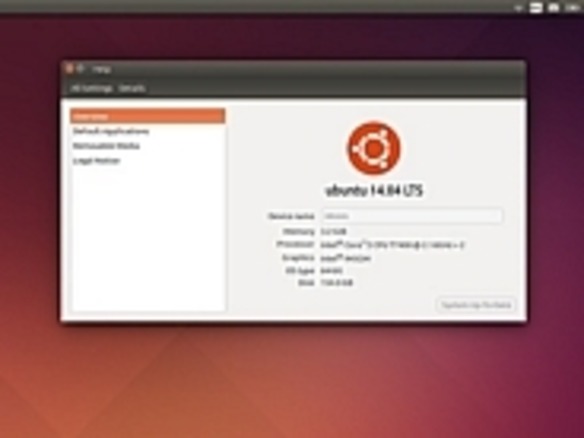
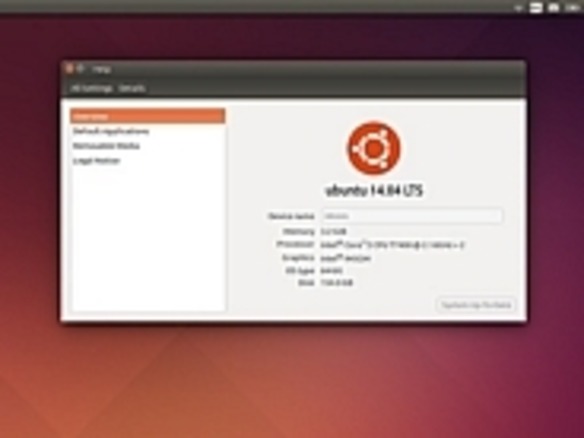
Unityが導入された理由の一部は、小さなスクリーンでも画面をより効率的に利用できるようにすることだった。このため、各アプリケーションからメニューバーを取り除き、アプリケーションウィンドウの選択やドラッグを容易にした。しかし、大きなディスプレイでは、メニューの位置が変わったことで、アプリケーションウィンドウと画面上部のメニューバーの間に距離が空いてしまい、煩わしさが増す場合があった。この設定オプションで、この問題は解決される。
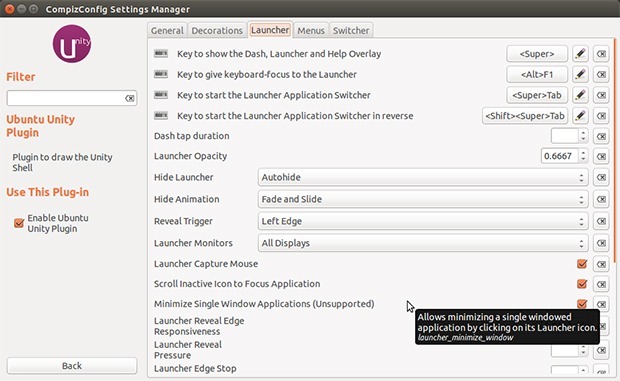
もともと、Unityシェルのランチャーでアプリケーションをクリックした場合の挙動は、そのアプリケーションを起動するか、もしすでに実行中で最小化されている場合、最大化するかのどちらかだった。しかし、ランチャーアイコンをクリックしたときの挙動としては、最大化と最小化を切り替えるというものも考えられる。かなりの数のユーザーがこの機能を望んでいたが、Canonicalはこの動作を追加することに抵抗していた。今回、ようやくこの機能が実現した。ただし、問題がある。この機能をオンにするのは簡単なことではなく、ソフトウェアセンターからCompizConfig設定マネージャをインストールする必要があるのだ。これは、不慣れなユーザー向きの設定ユーティリティではない。この「Minimise Single Window Applications(Unsupported)」という設定は、「Launcher」タブの「Ubuntu Unity Plugin」の下に表示されている。Ubuntuの開発者がこの機能に「Unsupported(サポート対象外)」というラベルを付けていることを考えると、今後の開発で修正されることはなく、将来消えてしまう可能性もある。
Ubuntu 14.04のベータリリースでは、トップメニューバーに2つのネットワークステータスアイコンが表示されていた。右側は利用できるネットワークと設定を示し、もう1つのアイコンで接続のオン・オフを切り替えることができた。しかしCanonicalは正式リリース版で、ネットワークステータスアイコンを1つに戻す選択をした。

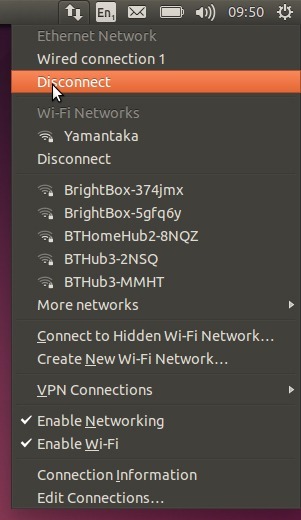
ランチャーアイコンのサイズ幅設定は、Ubuntu 13.10の32~64ピクセルから、14.04では16~64ピクセルに拡張された。
今回、超高解像度ディスプレイ(2560×1600から2880×1800の幅)での外見を改善するためにいくつか手が加えられており、デスクトップの要素、ランチャー、Dashなどのスケールが正しく調整されている。ただし、一部のサードパーティーアプリケーションやアイコンは、見た目がぼやけてしまう場合もある。
フォーラムではウィンドウの丸い角にアンチエイリアス処理を施すことを求める投稿が以前からあったが、この外見の変更は多くのユーザーには気づかれないかもしれない。同様に、1ピクセルのウィンドウ枠が0ピクセルに変更されたことも、気付かれにくいだろう。それでも、これらの変更はすべて、UbuntuのUIを視覚的に美しい環境にしようとする努力の一環だ。
システム設定は、外見上は変わっていないが、従来のGNOMEコントロールセンターに多くのパッチを当てたものをフォークして、書き直された。これは短期的な対応で、Ubuntuでコンバージェンスが実現された際には、Ubuntuシステム設定に移行する予定になっている。
また以前、簡単なポップアップのメッセージボックスを使っていたロック画面(Ctrl+Alt+L)も、Unityのテーマの他の部分と調和が取られ、最初のログオン画面に似たものになった。
CNET Japanの記事を毎朝メールでまとめ読み(無料)
 プライバシーを守って空間を変える
プライバシーを守って空間を変える
ドコモビジネス×海外発スタートアップ
共創で生まれた“使える”人流解析とは
 ひとごとではない生成AIの衝撃
ひとごとではない生成AIの衝撃
Copilot + PCならではのAI機能にくわえ
HP独自のAI機能がPCに変革をもたらす
 心と体をたった1分で見える化
心と体をたった1分で見える化
働くあなたの心身コンディションを見守る
最新スマートウオッチが整える日常へ
 メルカリが「2四半期連続のMAU減少」を恐れない理由--日本事業責任者が語る【インタビュー】
メルカリが「2四半期連続のMAU減少」を恐れない理由--日本事業責任者が語る【インタビュー】
 なぜPayPayは他のスマホ決済を圧倒できたのか--「やり方はADSLの時と同じ」とは
なぜPayPayは他のスマホ決済を圧倒できたのか--「やり方はADSLの時と同じ」とは
 AIが通訳するから英語学習は今後「オワコン」?--スピークバディCEOの見方は
AIが通訳するから英語学習は今後「オワコン」?--スピークバディCEOの見方は
 パラマウントベッド、100人の若手が浮き彫りにした課題からCVCが誕生
パラマウントベッド、100人の若手が浮き彫りにした課題からCVCが誕生
 野村不動産グループが浜松町に本社を「移転する前」に実施した「トライアルオフィス」とは
野村不動産グループが浜松町に本社を「移転する前」に実施した「トライアルオフィス」とは
 「ChatGPT Search」の衝撃--Chromeの検索窓がデフォルトで「ChatGPT」に
「ChatGPT Search」の衝撃--Chromeの検索窓がデフォルトで「ChatGPT」に
 「S.RIDE」が目指す「タクシーが捕まる世界」--タクシー配車のエスライド、ビジネス向け好調
「S.RIDE」が目指す「タクシーが捕まる世界」--タクシー配車のエスライド、ビジネス向け好調
 物流の現場でデータドリブンな文化を創る--「2024年問題」に向け、大和物流が挑む効率化とは
物流の現場でデータドリブンな文化を創る--「2024年問題」に向け、大和物流が挑む効率化とは
 「ビットコイン」に資産性はあるのか--積立サービスを始めたメルカリ、担当CEOに聞いた
「ビットコイン」に資産性はあるのか--積立サービスを始めたメルカリ、担当CEOに聞いた
 培養肉の課題は多大なコスト--うなぎ開発のForsea Foodsに聞く商品化までの道のり
培養肉の課題は多大なコスト--うなぎ開発のForsea Foodsに聞く商品化までの道のり
 過去の歴史から学ぶ持続可能な事業とは--陽と人と日本郵政グループ、農業と物流の課題解決へ
過去の歴史から学ぶ持続可能な事業とは--陽と人と日本郵政グループ、農業と物流の課題解決へ
 通信品質対策にHAPS、銀行にdポイント--6月就任のNTTドコモ新社長、前田氏に聞く
通信品質対策にHAPS、銀行にdポイント--6月就任のNTTドコモ新社長、前田氏に聞く
 「代理店でもコンサルでもない」I&COが企業の課題を解決する
「代理店でもコンサルでもない」I&COが企業の課題を解決する